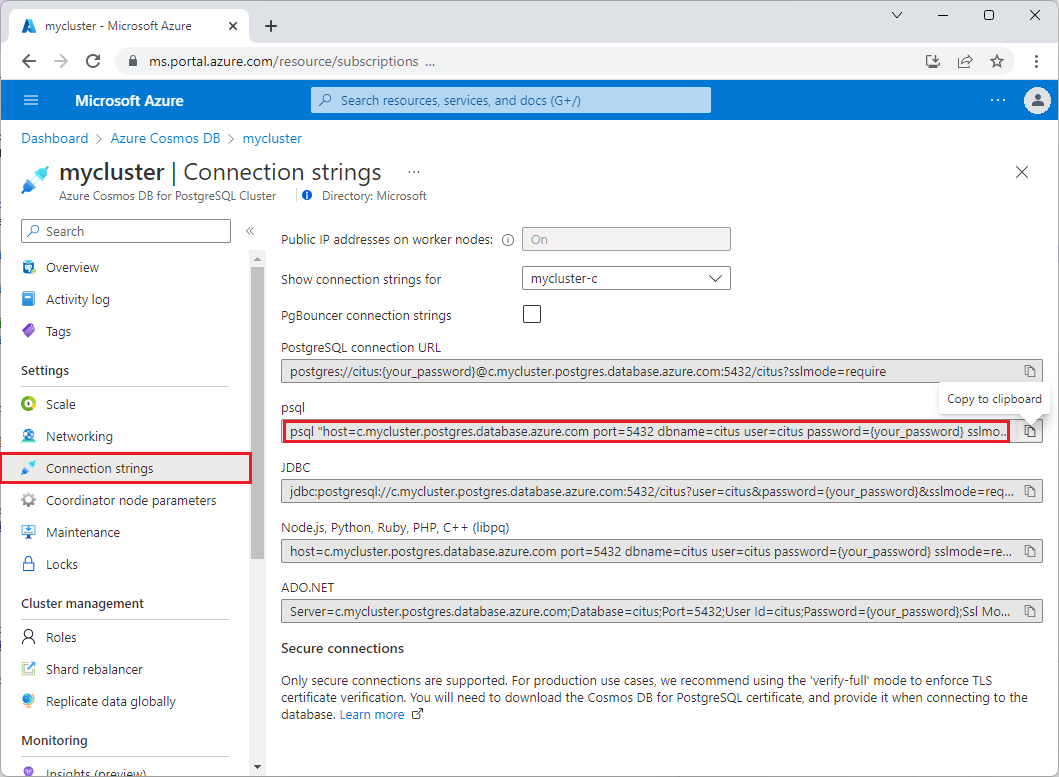Подключение к кластеру в Azure Cosmos DB для PostgreSQL
Область применения: Azure Cosmos DB для PostgreSQL (на базе расширения базы данных Citus до PostgreSQL)
Выберите один из следующих клиентов базы данных, чтобы узнать, как настроить его для подключения к кластеру Azure Cosmos DB для PostgreSQL.
pgAdmin — это популярная и многофункциональная платформа администрирования и разработки с открытым кодом для PostgreSQL.
Скачайте и установите pgAdmin.
Откройте приложение pgAdmin на клиентском компьютере. На панели мониторинга выберите Добавить новый сервер.
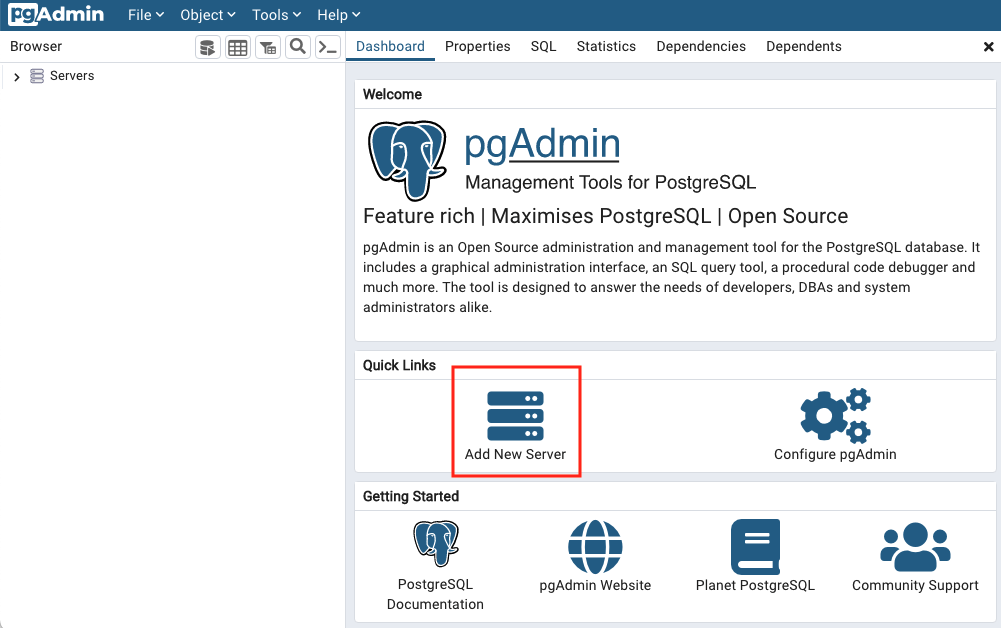
Выберите Имя на вкладке "Общие". Можно указать любое имя.
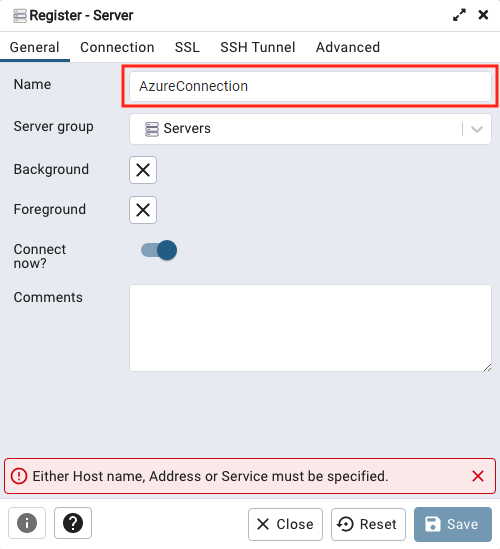
Введите сведения о подключении на вкладке "Подключение".
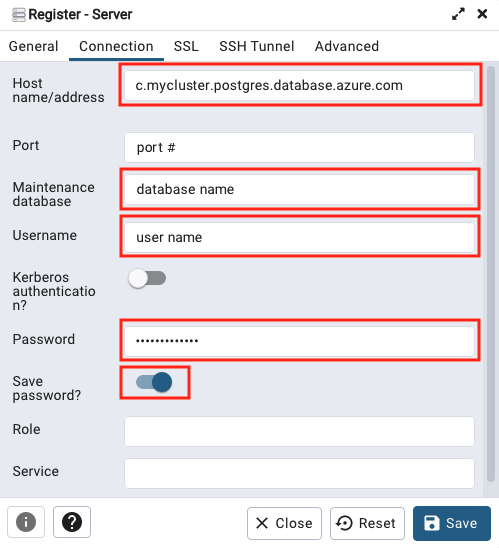
Настройте следующие поля:
- Имя узла или адрес. Получите это значение на странице обзора кластера в портал Azure. Оно указано там как Имя координатора.
Значение будет иметь вид
c-<clustername>.12345678901234.postgres.cosmos.azure.com. - База данных обслуживания — используйте значение
citus. - Имя пользователя — используйте значение
citus. - Пароль: пароль подключения или маркер идентификатора Microsoft Entra. Дополнительные сведения см. в разделе "Параметры проверки подлинности".
- Сохранить пароль — включите при необходимости.
- Имя узла или адрес. Получите это значение на странице обзора кластера в портал Azure. Оно указано там как Имя координатора.
Значение будет иметь вид
На вкладке SSL задайте для параметра Режим SSL значение Обязательно.
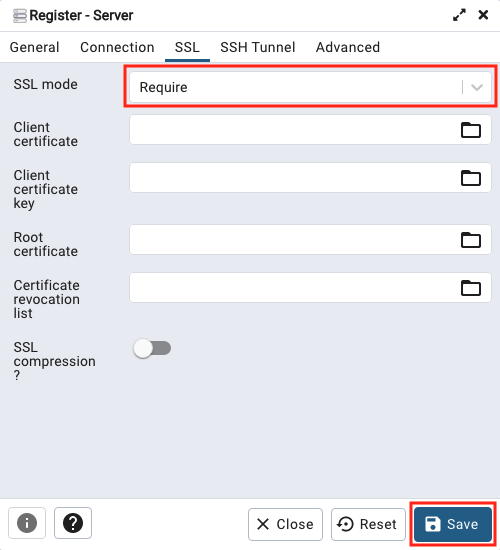
Нажмите Сохранить, чтобы сохранить настройки и подключиться к базе данных.
Следующие шаги
- Устраните проблемы с подключением.
- Проверьте сертификаты TLS для своих подключений.
- Теперь, когда вы можете подключиться к базе данных, узнайте, как создать масштабируемые приложения.